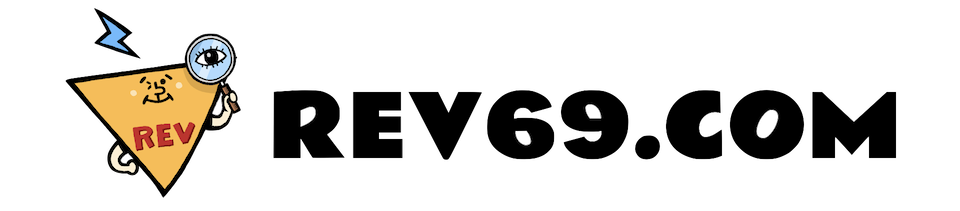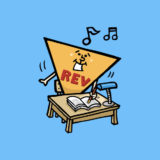REVくん
REVくん
 OJISAN
OJISAN
※レビュー用にサンプルを送っていただきました。
その1:商品について

 OJISAN
OJISAN
※以下Amazon商品ページより引用
製品仕様

HDMI解像度:4K*60Hz(4096×2160)/1080p/1080i/720p/576p/576i/480p/480i /24/50/60fs/
音声分離器のオーディオモードはPASS、2.0CH、5.1CHを選択して出力ができます(音声フォーマットは最大 5.1CH に対応)
Pass:ソース機器からのHDMI音声信号を本製品に経由してそのままに出力します;
2CH:PCM、LPCM、ステレオオーディオフォーマットのみ対応しています。ご利用のモニター/アンプ/スピーカーが5.1CHに未対応の場合、このモードに選べてください;
5.1CH:モニタ/アンプ/スピーカーも5.1 CHに対応できることが必要です。3.5MMのヘッドセットでの出力には適用します。長さが5 m以下の標準HDMI 2.0ケーブルを使ってください。
4K2K(4096×2160)3Dまでの高画質機能に対応

4K2K(4096×2160) 3Dまでの解像度に対応できるhdmi 音声分離器:4k、3D・1080Pなどの解像度に対応します。元の映像の美しさを損なうことなく、音声もお好みの外部機器に出力して、高画質映像と高音質の音声を同時に楽しめるHDMIオーディオ分離器です。
5.1CHの場合、デジタル出力はDollby Digital(AC3)やDTS 5.1chが対応しますが、Dollby Digital PlusやPCM5.1(その以上の型)は対応しません。音源は5.1chではないと2chが出力されます。 ※AAC音源には非対応!
※本機は入力信号の音声フォーマットを変えることはできません、出力信号は入力信号に従います。つまり2ch音源を入力すれば2chモードを選択して、2ch音声を出力します、5.1ch音源を入力すれば5.1chモードを選択して、5.1ch音声を出力します、もちろんオーディオシステムも5.1chを対応する必要があります。
幅広い互換性 PS5対応

PS5,PS3, PS4, Xbox360,Amazon Fire TV, , Apple TV, Blu-Ray/DVDプレーヤーなどのHDMI端子が搭載されたソースから画像と音声を分離することができます、プロジェクター、テレビなどHDMIポート付きの出力機器に対応できます。Dobly デジタル、Dobly TrueHD、DTS-HD、DTSもサポートします。入力ポート:HDMI出力端子が搭載された映像機器・家庭用ゲーム機・パソコンなどに対応します。出力ポート:オーディオ側/光デジタル(角型)入力を持つ機器、アナログ音声入力を持つ機器に対応できます。
(最高で 4K の解像度のみをサポートします.入力ソースの解像度が 4K を超えると、ビデオが正常に表示されません。)
その2:商品チェック
 OJISAN
OJISAN
パッケージ
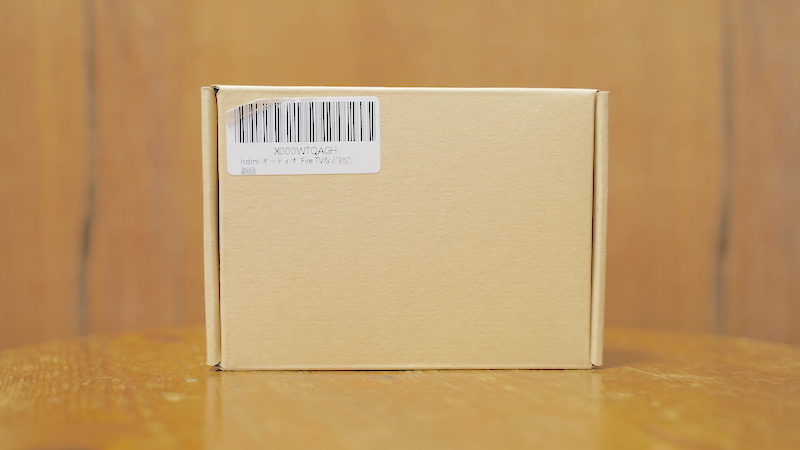
 REVくん
REVくん
付属品
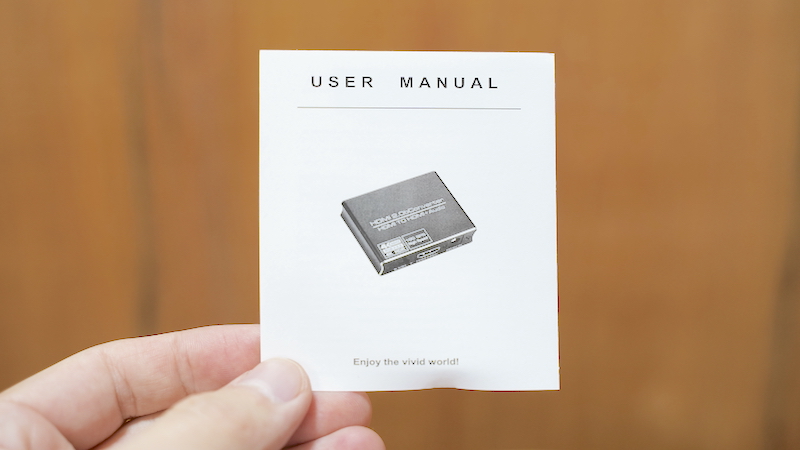
 REVくん
REVくん

 OJISAN
OJISAN

 REVくん
REVくん
HDMI音声分離器 本体

 REVくん
REVくん

 OJISAN
OJISAN

 REVくん
REVくん

 OJISAN
OJISAN

 REVくん
REVくん
STEP1:HDMIケーブルでHDMI機器(例えば:ゲーム機、ブルーレイディスク/DVDプレーヤー)を当製品のHDMI INに接続します。
STEP2:HDMIケーブルでHDMI端子が搭載されているTV/モニター/プロジェクターを当製品のHDMI OUTに接続します。
STEP3:付属のオーディオケーブルでイヤホーン/ヘッドホーン/スピーカーとR/Lアナログ音声出力ポートに接続します。
STEP4:光デジタルケーブルでアンプ、スピーカーなどを当製品のSPDIFポートに接続します。
STEP5:製品に給電します。

 OJISAN
OJISAN
1当番のHDMI音声分離器をご利用の場合、ソース機器の音声出力フォーマットをPCM/LPCMにご変換し、画像の出力フォーマットをRGBにご変換ください。
2)PS4 Pro,PS Slimなどの機種自体が4K*60Hzに未対応なので、ソース機器の解像度を1080Pにご調整ください。
3)ARC 未対応、CEC未対応、AAC音源に未対応です。HDCP2.2以上のバージョンに未対応です。
4)Dolby DigitalやDTSなどの音声を聴くためには、デジタル接続が必要です。
5)一部のアンプやサウンドバーなどは当製品に接続して音声を出力できない場合もあります。HDMIソースのオーディオ出力のフォーマットをPCM/ LPCMにご変換ください。
6)音声モードを5.1CHモードとなる場合、SPDIF (光デジタル)から音声を出力することができますが、L / R左右の効果音(アナログ)から音声が出ません。
7)Apple TV4、Chromecast、Chromecast Ultra、Blu-ray VCRに未対応です。
その3:感想
 REVくん
REVくん
あると便利なHDMI音声分離器

 OJISAN
OJISAN
 REVくん
REVくん
 OJISAN
OJISAN
HDMIから音声を抽出して楽しめる

 OJISAN
OJISAN
 REVくん
REVくん

 OJISAN
OJISAN
 REVくん
REVくん
その4:まとめ
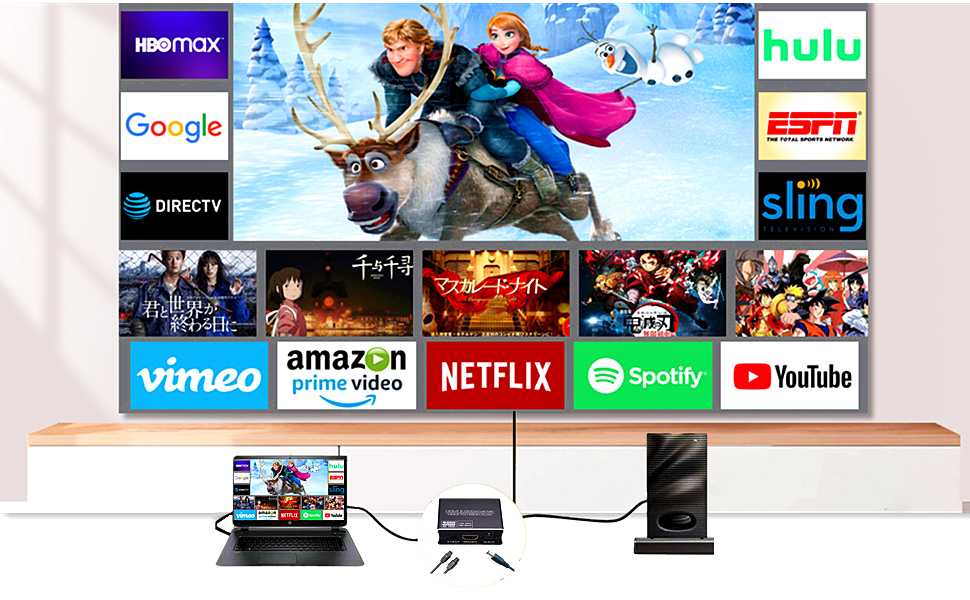
・コンパクトなサイズ感
さいごに

昭電 HDMI音声分離器は、HDMIから音声を分離して色々と楽しめるガジェットでした。
この商品が気になる方はガジェットやオーディオ好きの方だと思いますが、いわゆる変換器みたいなものなので取り扱いはそこまで難しくない商品です。
こちらの商品もREVの秘密基地(仮)のプロジェクター環境を構築する上で役に立ちそうな予感がビンビンしています。
気になった方は是非チェックしてみて下さい!
 REVくん
REVくん
それではまた次回!!